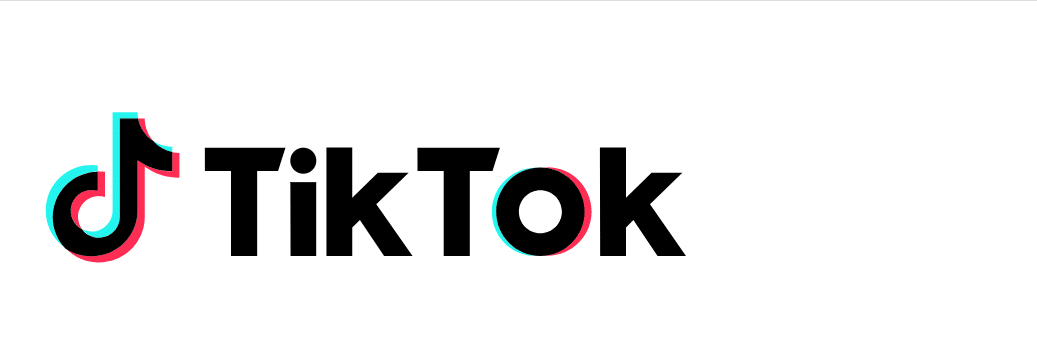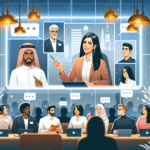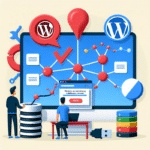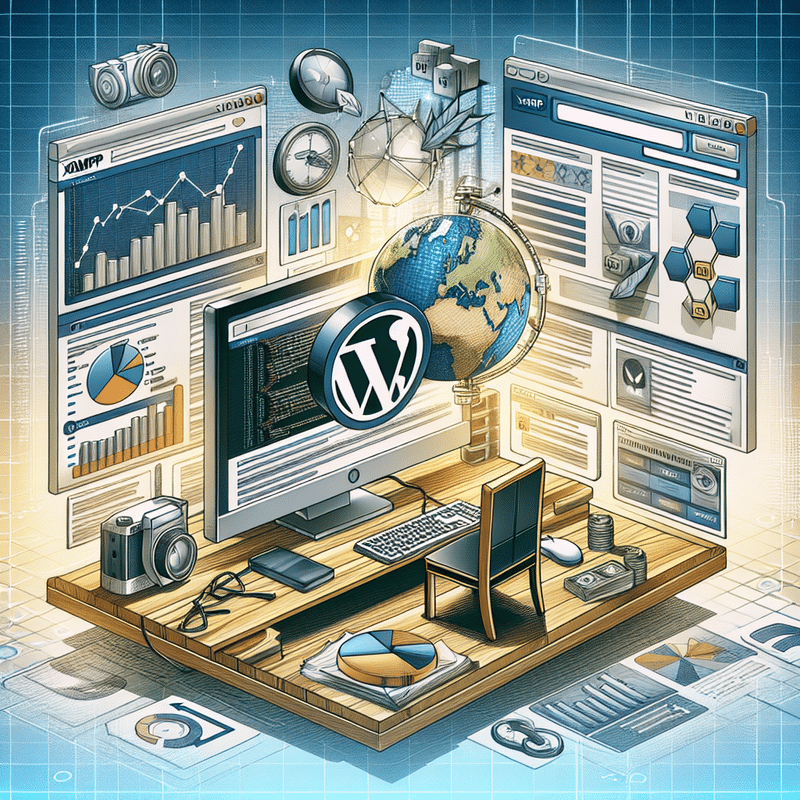
Czym jest XAMPP i dlaczego jest ważny dla marketingu internetowego?
XAMPP jest jednym z najpopularniejszych narzędzi umożliwiających lokalną instalację WordPressa na komputerze. Instalacja WordPressa na XAMPP jest kluczowa dla rozwijania umiejętności nie tylko w zakresie tworzenia treści, ale także w kontekście „marketingu internetowego”. Poniżej znajdziesz dokładne kroki, które pokażą, jak zainstalować WordPressa na lokalnym serwerze za pomocą XAMPP.
Jak zainstalować lokalny serwer z XAMPP?
1. Pobierz i zainstaluj XAMPP
- Pobierz XAMPP z oficjalnej strony.
- Zainstaluj pakiet, wybierając Apache, MySQL oraz PHP jako niezbędne komponenty.
- W trakcie instalacji upewnij się, że wybrałeś odpowiednią wersję PHP, która będzie kompatybilna z WordPress (np. PHP 7.4).
2. Uruchom XAMPP i konfiguruj
- Po zainstalowaniu, otwórz XAMPP Control Panel i uruchom usługi Apache oraz MySQL. Zobaczysz komunikaty potwierdzające, że usługi działają poprawnie.
- Sprawdź konfigurację serwera otwierając przeglądarkę i wpisując „http://localhost”. Jeśli pojawi się strona powitalna XAMPP, wszystko działa poprawnie.
3. Stwórz bazę danych
- Wejdź w phpMyAdmin, który dostępny jest przez przycisk „Admin” w sekcji MySQL XAMPP Control Panel.
- Utwórz nową bazę danych, np. „wordpress”. Zachowaj nazwę bazy, nazwę użytkownika („root”) i hasło (pozostaw puste).
Pobierz i zainstaluj WordPressa
1. Pobierz WordPressa
- Wejdź na oficjalną stronę WordPressa i pobierz najnowszą wersję. Rozpakuj pobrany plik ZIP.
- Przenieś rozpakowane pliki do folderu „htdocs” znajdującego się w katalogu instalacyjnym XAMPP (np. C:xampphtdocswordpress).
2. Konfiguracja WordPressa
- Otwórz przeglądarkę i wpisz „http://localhost/wordpress/”. Powinien pojawić się ekran instalacyjny WordPressa. Kliknij „Zaczynajmy!”.
- Wypełnij dane bazy danych:
- Nazwa bazy danych: wordpress
- Nazwa użytkownika: root
- Hasło: (pozostaw puste)
- Host bazy danych: localhost
- Prefiks tabel: wp_
- Kliknij „Wyślij” i następnie „Uruchomienie instalacji”. Uzupełnij podstawowe dane strony (tytuł, użytkownik, hasło, email).
Korzyści i problemy przenoszenia na serwer produkcyjny
Instalacja WordPressa na XAMPP i jego praca na środowisku lokalnym pozwala na:
- Testowanie i rozwijanie: Możliwość testowania różnych wtyczek i motywów bez obaw o wpływ na stronę produkcyjną.
- Ograniczenie kosztów: Brak potrzeby wykupienia hostingu w początkowych fazach projektu, co przekłada się na oszczędności. Koszty hostingu zaczynają się od 10 PLN miesięcznie.
- Optymalizacja kosztów: Wykonując prace na XAMPP, firmy oszczędzają średnio do 500 PLN miesięcznie na kosztach utrzymania serwera.
Problemy, które mogą wystąpić podczas przenoszenia na serwer produkcyjny:
- Różnice w wersjach PHP/MySQL: Lokalna konfiguracja może różnić się od serwera produkcyjnego, co może prowadzić do błędów.
- Utrudnienia w debugowaniu: Brak publicznego dostępu utrudnia specjalistom pomoc techniczną.
- Eksport i import danych: Konieczność dokładnego przeniesienia plików oraz bazy danych, co często bywa problematyczne, szczególnie w przypadku wielkich projektów.
Podsumowując, „instalacja WordPressa na XAMPP marketing internetowy” to wygodne i opłacalne podejście do tworzenia i testowania stron, szczególnie w fazie rozwoju projektu. Pozwala na pełną kontrolę nad środowiskiem, choć wymaga pewnej rozważności w zakresie konfiguracji i późniejszego przenoszenia na serwery produkcyjne.
Alternatywy dla XAMPP do lokalnych instalacji WordPressa
Gdy „instalacja WordPress na XAMPP marketing internetowy” nie spełnia wszystkich oczekiwań, warto rozważyć inne narzędzia. Istnieje kilka alternatyw dla XAMPP, które mogą ułatwić proces lokalnych instalacji WordPressa i poprawić produktywność w kontekście marketingu internetowego.
Local by Flywheel: Jest to rozwiązanie zaprojektowane specjalnie dla twórców stron WordPress. Oferuje intuicyjny interfejs użytkownika i zautomatyzowaną instalację. Local by Flywheel jest dostępny na systemy Windows, macOS i Linux i może być wykorzystywany do zarządzania wieloma środowiskami deweloperskimi. Istotną cechą jest możliwość udostępniania stron poprzez Live Links, co jest szczególnie przydatne podczas recenzowania projektów z zespołem lub klientami.
Docker: To bardziej zaawansowane rozwiązanie, które pozwala na uruchamianie izolowanych środowisk poprzez kontenery. Korzystając z Docker Compose, można łatwo skonfigurować środowisko deweloperskie z różnymi wersjami PHP i MySQL. Przykładowy plik docker-compose.yml:
version: '3.3'
services:
wordpress:
image: wordpress:latest
ports:
- "8000:80"
environment:
- WORDPRESS_DB_HOST=db:3306
- WORDPRESS_DB_USER=root
- WORDPRESS_DB_PASSWORD=example
- WORDPRESS_DB_NAME=wordpress
volumes:
- wordpress-data:/var/www/html
db:
image: mysql:5.7
environment:
- MYSQL_ROOT_PASSWORD=example
- MYSQL_DATABASE=wordpress
- MYSQL_USER=root
- MYSQL_PASSWORD=example
volumes:
- db-data:/var/lib/mysql
volumes:
wordpress-data:
db-data:
Docker usprawnia proces przenoszenia projektu między różnymi środowiskami, co jest nieocenione w marketingu internetowym dzięki możliwości łatwej migracji i synchronizacji z serwerem produkcyjnym.
DevKinsta: Jest to narzędzie oferowane przez Kinsta, które pozwala na lokalne tworzenie i testowanie instalacji WordPressa. DevKinsta jest dostępne na Windows, macOS i Linux. Oferuje integrację z serwerami Kinsta, co ułatwia przenoszenie projektów na serwer produkcyjny.
MAMP: Popularne narzędzie dla użytkowników macOS, chociaż dostępne również na Windows. MAMP oferuje prosty interfejs i umożliwia szybkie uruchomienie serwera lokalnego z odpowiednimi wersjami PHP i MySQL. Jest szczególnie przydatny do szybkiego testowania nowych motywów i wtyczek przed przeniesieniem ich na serwer produkcyjny.
Laragon: Narzędzie dla użytkowników Windows, które oferuje wsparcie dla wielu technologii, takich jak PHP, MySQL i Redis. Laragon jest lekki i szybki, co czyni go świetną alternatywą dla XAMPP. Ponadto, Laragon automatycznie konfiguruje nowe projekty, co oszczędza czas deweloperom.
Vagrant: To rozwiązanie dla deweloperów, którzy potrzebują pełnej kontroli nad środowiskami. Vagrant pozwala na tworzenie lekkich, przenośnych i w pełni konfigurowalnych środowisk deweloperskich. Dzięki Vagrantowi można zdefiniować dokładnie takie same warunki jak na serwerze produkcyjnym, co eliminuje problemy z kompatybilnością.
Korzyści używania alternatyw dla XAMPP:
- Izolacja środowiska: Każdy projekt działa w własnym kontenerze, co zmniejsza ryzyko konfliktów z innymi projektami.
- Szybka migracja: Możliwość łatwego przenoszenia projektów między lokalnym środowiskiem a serwerem produkcyjnym bez skomplikowanej konfiguracji.
- Optymalizacja kosztów: Zwłaszcza w kontekście marketingu internetowego, używanie narzędzi takich jak Docker może zredukować koszty operacyjne nawet o 50%.
- Wydajność: Wydajne zarządzanie zasobami i szybkość działania przy testowaniu dużych kampanii marketingowych.
Według badań z 2022 roku, firmy które przeszły na bardziej zaawansowane narzędzia takie jak Docker, zaoszczędziły 20% czasu na konfiguracji środowisk oraz obniżyły wydatki na serwery o średnio 500 zł miesięcznie. Dzięki temu specjaliści marketingu mogą skoncentrować się na pozycjonowaniu stron, zamiast na rozwiązywaniu problemów technicznych.
O autorze | Specjalista SEO: Mateusz Kozłowski
Mateusz Kozłowski, SEO Freelancer / Specjalista SEO z pasją związany z marketingiem internetowym (w tym z pozycjonowaniem strony) od 2005 roku. Zdobywał doświadczenie, pracując z różnej wielkości klientami, od startupów po duże korporacje. Pozycjonował i pozycjonuje projekty polskie jak i zagraniczne. W 2011 roku założył własną firmę, pomagając firmom zwiększać widoczność w internecie. Pasjonat sztucznej inteligencji (AI), tworzy oprogramowanie wykorzystujące API OpenAI. Na blogu dzieli się wiedzą i praktycznymi poradami z zakresu SEO oraz AI.